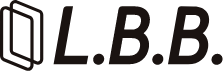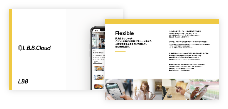サブプリンターを利用する(L.B.B.Register)
同じキッチン伝票をメインプリンター、サブプリンターの2箇所から印字させたい場合や、同じキッチン伝票を同じプリンターから2枚印字させたい場合には、サブプリンター設定を行います。
設定画面のカテゴリーに設定する
Web管理画面の商品管理のカテゴリー設定を開き、詳細ボタンをクリックします。
【プリンター接続設定が未設定の場合】
iPadのL.B.B.Registerアプリから、キッチン伝票を印刷するには、事前にプリンターのIPアドレス設定が必要です。
EPSON Tm-m30、EPSON Tm-m30 IIプリンターの接続方法についてはこちらのマニュアルをご確認ください。
※サブプリンタの接続はLAN接続のみになります。Bluetoothで接続することはできませんのでご注意ください。

設定画面からサブプリンタIPを設定する
カテゴリ単位での設定となります。商品単位の設定は出来ません。
●同じキッチン伝票をメインプリンター、サブプリンターの2箇所から印字させたい場合
⇒メインのプリンタIPとサブプリンタIPにそれぞれ印字先のIPアドレスを設定してください。
●同じキッチン伝票を同じプリンターから2枚印字させたい場合
⇒メインのプリンタIPとサブプリンタIPに同じIPアドレスを設定してください。

L.B.B.Registerにサブプリンターを接続する
iPadのL.B.B.Registerアプリから、画面の右上の歯車のアイコンをタップし、サブプリンター接続を選択します。

ポップアップが表示されるので、使用するプリンタの機種を選んでタップし、画面の表示に沿って、接続を完了させます。
※EPSON Tm-T90KPをご利用の方は、「汎用プリンター」を選択し、漢字コードを使用しますか?というアラートが出ましたら、「はい」を選択ください。

設定完了後は、実際に注文を試して印刷確認を行います。
もし、印刷が失敗する場合は、設定メニューの一番下に「プリンタトラブルシューティングサイトへ」のリンクがあるので、そちらを確認してください。